爱奇艺极速版怎么关闭语音权限?爱奇艺极速版关闭语音权限教程
1、首先打开手机,点击进入爱奇艺极速版。

2、然后点击进入我的,进入设置。
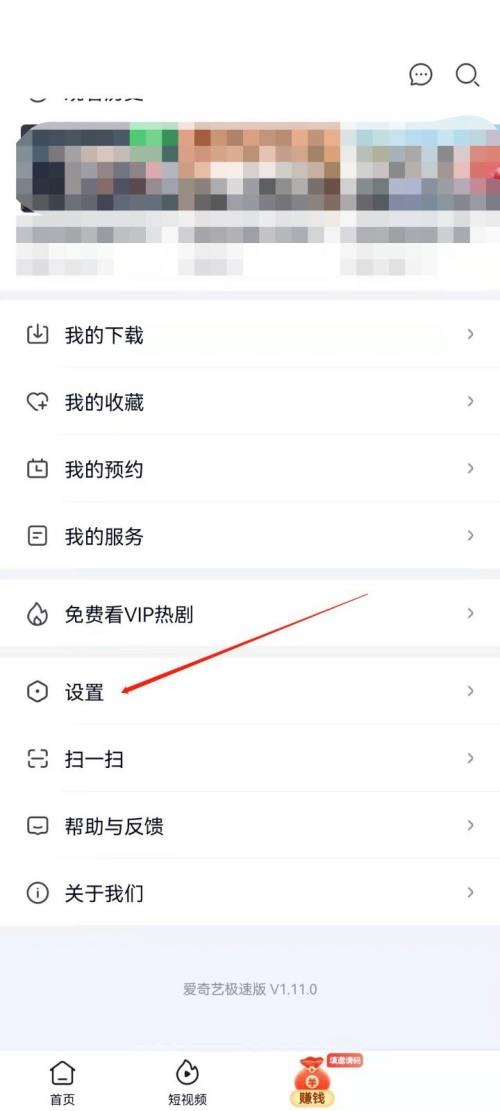
3、接着点击进入隐私设置。
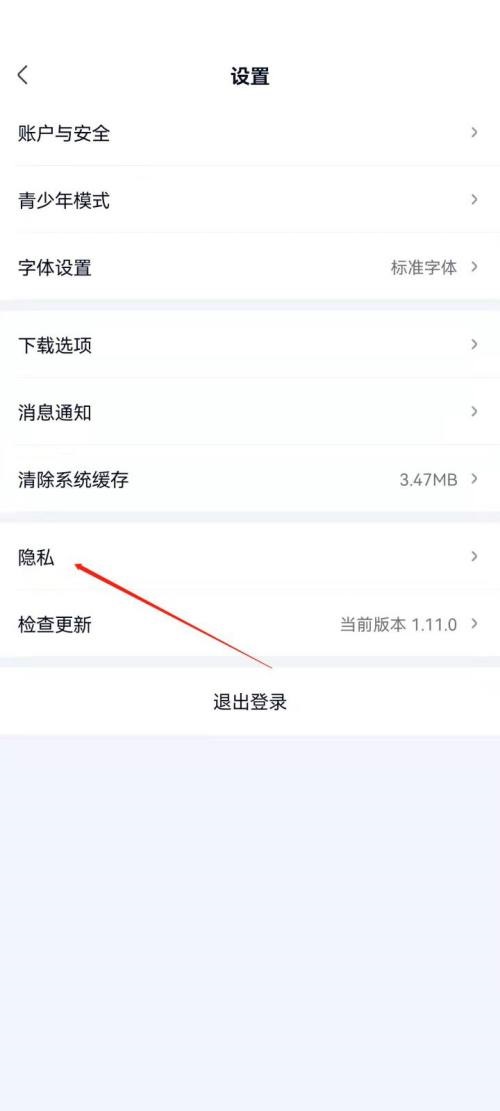
4、最后点击进入允许爱奇艺访问您的语音权限,然后进入点击开启即可。
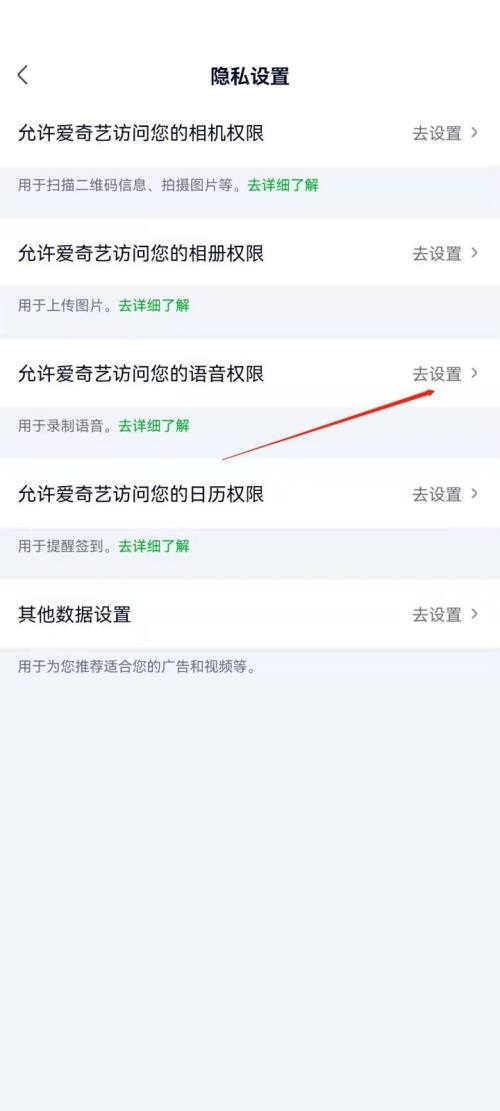
谢谢大家阅读观看,希望本文能帮到大家!
爱奇艺极速版怎么关闭语音权限?爱奇艺极速版关闭语音权限教程
1、首先打开手机,点击进入爱奇艺极速版。

2、然后点击进入我的,进入设置。
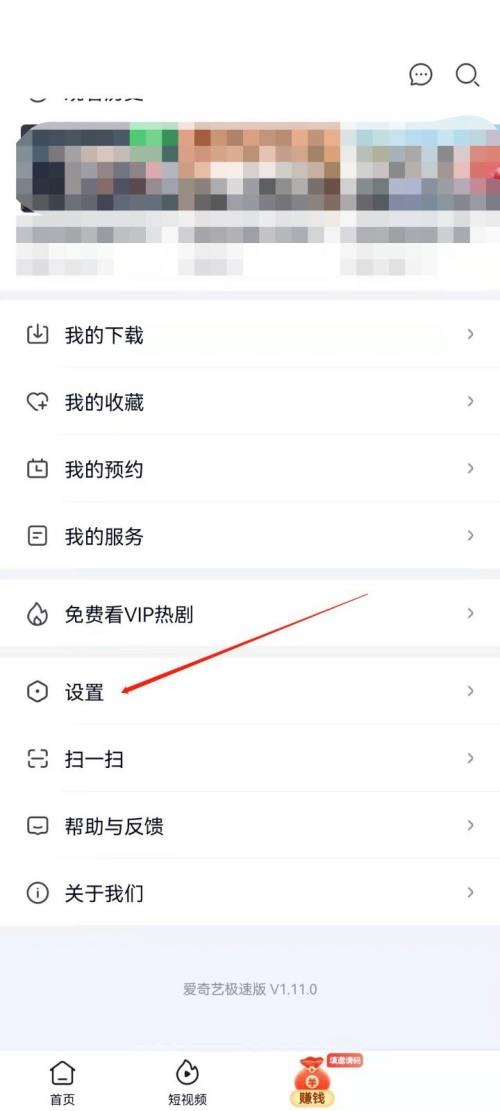
3、接着点击进入隐私设置。
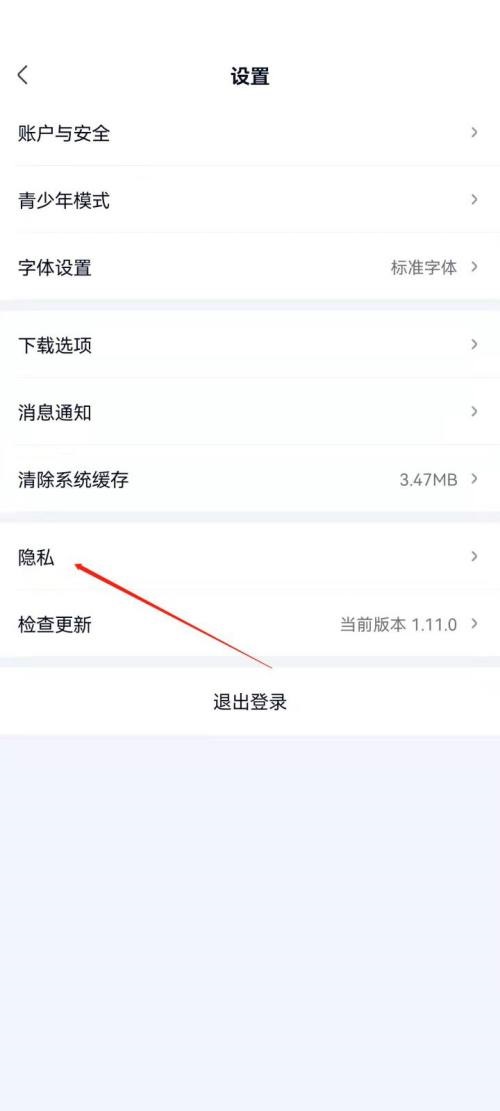
4、最后点击进入允许爱奇艺访问您的语音权限,然后进入点击开启即可。
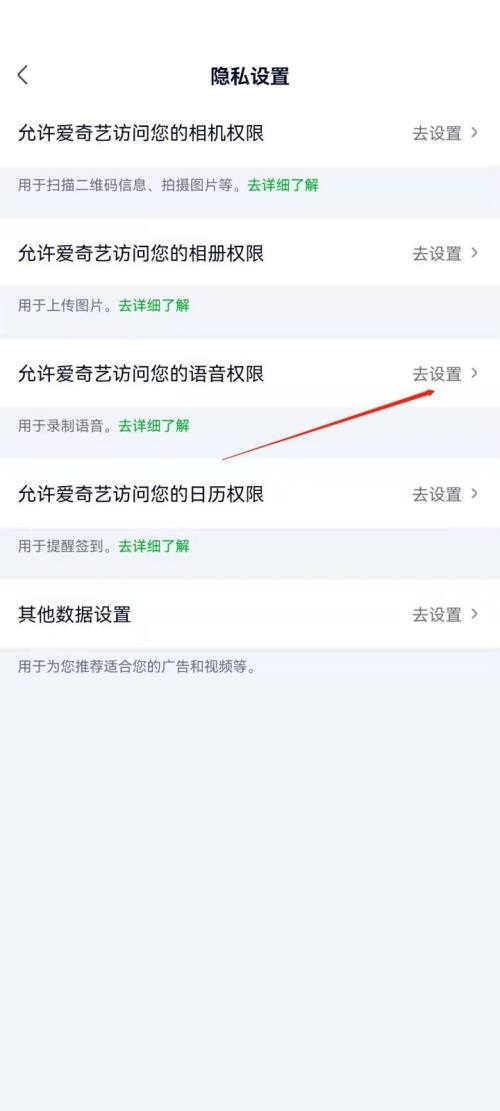
谢谢大家阅读观看,希望本文能帮到大家!